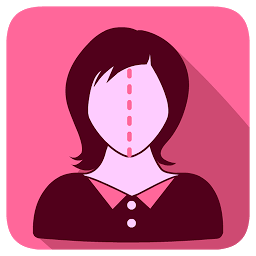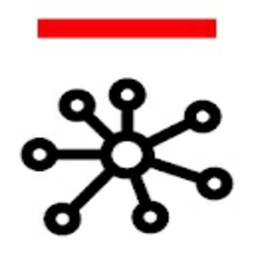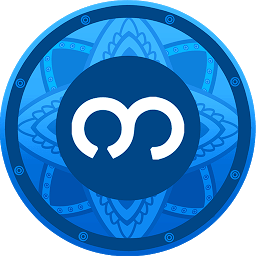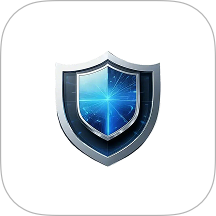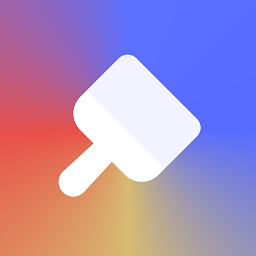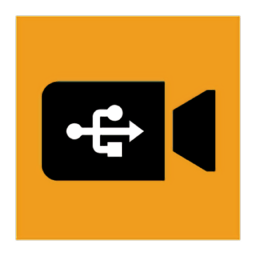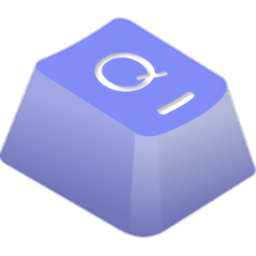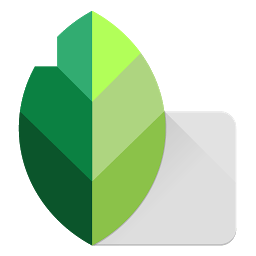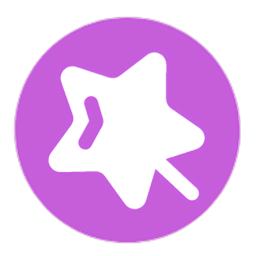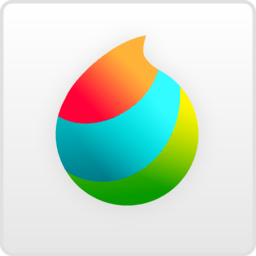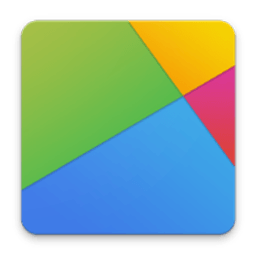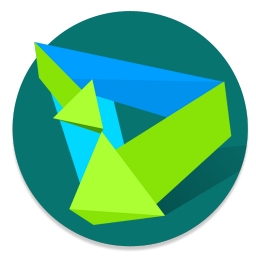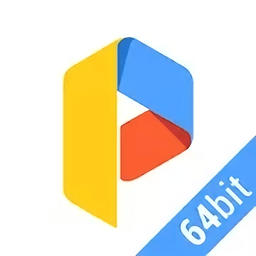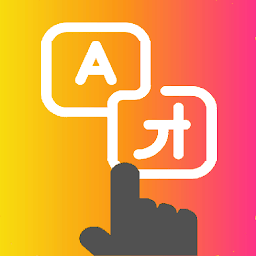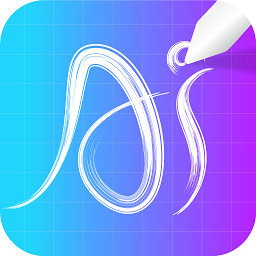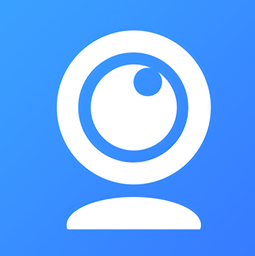
iVCam手机摄像头app
v7.2.1 官方最新版大小:5.98 MB更新:2024/03/15
类别:工具系统:Android
分类
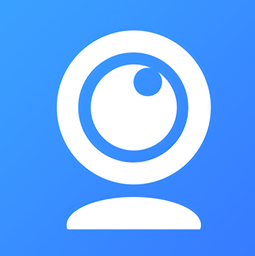
大小:5.98 MB更新:2024/03/15
类别:工具系统:Android
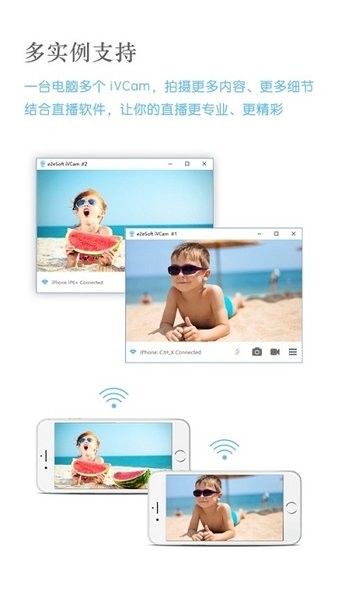

ivcam手机客户端是一款非常专业好用的摄像头监控app,为用户提供多样化的监控服务,支持一键放大或缩小相关视频图像,还能选择连接相关客户端,想连哪台就连哪台,非常灵活方便,还有丰富的实用功能等着您来体验!
iVCam能把您的手机/平板电脑变成一个给Windows电脑用的高清网络摄像头,兼容几乎所有使用摄像头的软件。您也可以用它来替换旧的USB摄像头或集成摄像头,因为手机的视频质量更好。
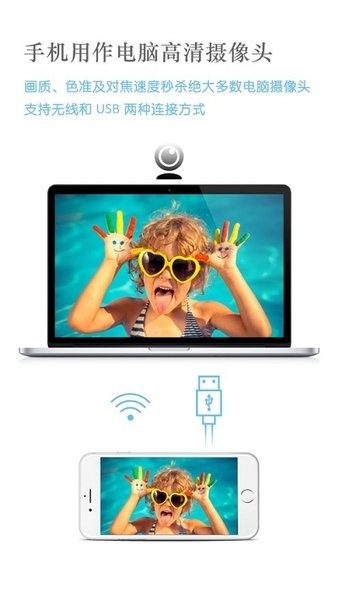
放大/缩小
你可以放大/缩小视频就像使用”相机”应用
调整曝光时间
在视频上向上或向下滑动以调整曝光时间
调整照相机iso
在视频上向左或向右滑动可调整iso值
节省电池电量
如果没有用户操作, ivcam应用程序将关闭视频并显示黑屏以节省电池电量 (传输仍将正常工作)。您可以点击它再次显示视频, 但这次它会持续显示视频而不会自动进入黑屏模式了
手动对焦和自动对焦
它的工作方式与 “相机” 应用程序相同。轻触屏幕可实现 “手动对焦”, 手机大范围移动会切换回 “自动对焦” 模式。在手动对焦模式下, 它将根据您点击的区域自动调整曝光时间, 您也可以手动更改它
1、连接历史记录
长按APP中的播放/添加按钮/以显示APP已连接过的所有PC的IP地址列表,如果有多台运行iVCam客户端的PC,你可以在通过它来选择要连接到哪一台。
2、节省电池电量
如果没有用户操作,应用程序将关闭视频并显示黑屏以节省电池电量(传输仍将正常工作)。您可以点击它再次显示视频,但这次它会持续显示视频而不会自动进入黑屏模式了。
3、Bonjour服务
软件使用Bonjour服务来检测PC,但如果没有在PC上安装Bonjour服务或被禁用,它将尝试使用UDP广播来查找您的PC。因此,请确保它们至少有一个在您的PC上可用。
4、手动对焦、自动对焦及自动曝光
软件的工作方式与系统的相机应用类似。轻触屏幕可“手动对焦”,它将对您点击的区域对焦并相应调整曝光时间和感光度。对焦区域光线有变化或有物体移动时将会“自动对焦”并动态调整曝光时间和感光度(AE/AF)。
长按屏幕可对所按区域对焦并锁定焦距、曝光时间和感光度,同时屏幕上会提示“自动曝光/自动对焦锁定”,再次点击屏幕进行“手动对焦”可解除锁定,再次长按则会“自动曝光锁定”,从而可以在曝光、ISO不变的情况下手动对焦。
通过 USB 进行连接
可以通过 USB 连接将视频从手机传输到电脑。

1、USB 驱动
如果手机连上电脑后不能被识别,请在电脑上安装手机的 USB 驱动。您可以直接安装官方手机助手,也可以根据手机品牌自行搜索下载安装,比如搜索“华为手机 USB 驱动”。
2、驱动安装好后连接手机,根据选择您的手机会被识别为一个可移动磁盘 或 媒体设备。
3、USB 调试
在手机端启用 设置 > 开发人员 选项下的 USB 调试 选项。
对于 Android 4.2 及更高版本,默认情况下开发人员选项是隐藏的。可使用以下步骤打开:
①在设备上,转到 设置 > 关于<设备>。
②点按 7 次版本号以启用 设置 > 开发人员 选项。
③然后启用 USB 调试 选项。
提示:您可能还会想启用“保持唤醒”选项,以防止手机进入休眠状态。
如果不会设置,请根据您的手机型号搜索“安卓打开USB调试模式”以获取更多信息。
4、USB 模式
手机通过 USB 连接电脑后,根据提示选择 传输文件 或 传输照片,而不是仅充电。
运行 iVCam 客户端程序并稍等片刻,如果手机是首次连接,它将提示您是否允许 USB 调试:
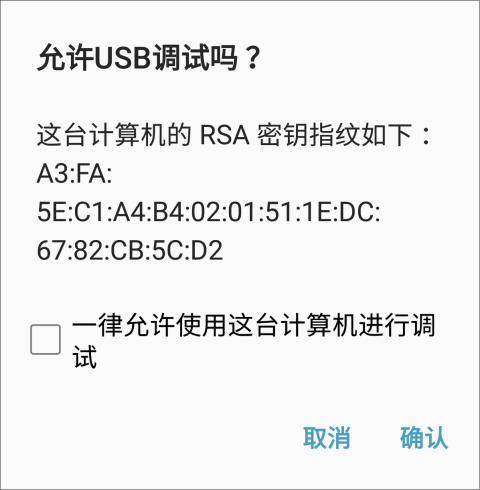
选上 一律允许 后按 确认 便可正常工作了。
通过 Wi-Fi 进行连接
可以通过 Wi-Fi 连接将视频从手机传输到电脑,前提是手机和电脑处于同一个正确配置的局域网内。
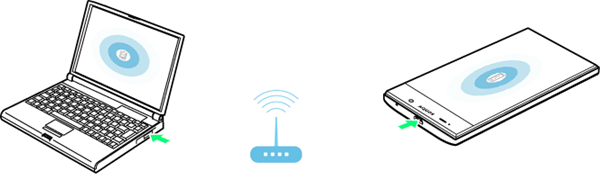
1、无法检测到电脑?
①对于安卓:允许 iVCam 应用使用 Wi-Fi;
②确保 Windows 防火墙 或其它安全软件没有禁止 iVCam 电脑客户端程序使用网络,有必要的话暂时关闭它们;
③如果需要,在 Windows 上禁用 VPN 或 Proxy 之类的代理;
④确保手机通过 Wi-Fi 联网,而不是通过 4G/5G 等移动网络;
⑤确保手机与电脑处于 同一局域网 内,连接的是 同一路由器,不要连接信号放大器 Wi-Fi;
⑥路由器设置中关闭 AP 隔离,如果是 访客模式 的话要允许访问内网(具体如何操作请百度);
⑦确保在电脑上可以 Ping 通 手机的 IP 地址;
⑧确保 Bonjour 服务没有被禁用(由 iVCam 安装,你可以在 Windows“服务”程序或任务管理器中启动它)。没有必要禁用,它不会占用多少资源;
⑨如果 Bonjour 服务未安装或被禁用,请在路由器中允许 UDP 广播,iVCam 还可以通过 UDP 广播检测到电脑;
⑩重启路由器试试看
-高质量的实时视频,延迟低、速度快
-通过Wi-Fi或USB自动连接,使用简单
-支持4K、2K、1080p、720p、480p及360p等常见视频尺寸
-支持后台运行,不影响其它应用的使用
-支持多实例,一台电脑连接多部手机
-高级相机设置-AE/AF、感光度、曝光补偿、白平衡和变焦
-支持前置/后置、广角/长焦摄像头并可实时切换
-可设置视频帧率、画质以及编码格式
-横竖屏两种视频模式
-支持美肤功能、闪光灯、手动/自动对焦以及视频翻转
-完全替换USB摄像头或集成摄像头,兼容几乎所有使用摄像头的应用程序
-背景替换功能:模糊、散景、马赛克、绿幕及更多
-录制声音并播放至电脑,把您的手机用作电脑麦克风
-简单易用的Windows客户端,可以预览视频、拍照以及录制视频文件
-使用音量键拍照;
-默认使用p3d65宽色域;
-修复了一些可能会导致闪退的问题。
PrettyScale中文版工具16.95 MBv1.2.0 安卓版
详情PrettyUp视频p图修图美颜瘦身工具160.20 MBv5.2.5
详情粉色abb软件(ABB Connect)工具67.62 MBv19.4.30347
详情爱思助手手机直接安装工具28.37 MBv1.21.10
详情alight motion凉笙版最新版本工具164.61 MBv5.5.4 安卓中文版
详情富士INSTAX UP工具252.14 MBv2.0.1
详情画世界Pro手机版工具66.60 MBv3.2.1
详情刺猬钱包最新版工具24.90 MBv1.6.3
详情2025悟空浏览器app最新版本工具145.80 MBv12.9.2
详情2024太极模块app工具9.61 MBv14.0.6.11231507 安卓版
详情缅语输入法APP(Bagan Keyboard)工具33.67 MBv14.23 安卓版
详情消乐星官网版工具45.50 MBv1.3
详情oppo主题商店2024最新版工具38.50 MBv11.3.0 安卓版
详情Avvy手机版工具42.00 MBv1.0.0
详情手机usb摄像头app软件工具37.60 MBv11.0.5 官方版
详情免费软件库.apk工具21.40 MBv2.0.4 安卓版
详情NFC TagWriter by NXP工具8.73 MBv5.0.0 官方中文版
详情抖漫手机版工具61 MBv1.1
详情QwertyLearner软件工具320.00 KBv1.0 官方安卓版
详情动漫共和国免费版工具94.1 MBv1.3
详情点击查看更多
2024Magisk官方版工具11.90 MBv27.0 安卓版
详情snapseed官方正版免费2024工具28.24 MBv2.21.0.566275366 安卓版
详情主题库安卓仿苹果免费版工具17.78 MBv9.6 官方最新版
详情MediBang Paint手写软件工具48.10 MBv27.5 安卓中文版
详情微鳯云对讲工具66.70 MBv2.6.5
详情明米科学计算器手机版工具17.77 MBv1.0.1 安卓版
详情Live2DViewerEX官方正版工具39.70 MBv24.3.0103 安卓中文版
详情华为手机助手(安卓版)最新手机版工具2.12 MBv13.0.0.310 官方版
详情MT管理器官方正版工具23.00 MBv2.15.3
详情alight motion凉笙版最新版本工具164.61 MBv5.5.4 安卓中文版
详情平行空间64位补丁(Parallel Space 64Bit Support)工具774.00 KBv1.0.3107 安卓版
详情GiWiFi校园助手app工具37.02 MBv2.4.1.14 安卓最新版
详情爱思助手手机直接安装工具28.37 MBv1.21.10
详情PrettyUp视频p图修图美颜瘦身工具160.20 MBv5.2.5
详情oppo主题商店2024最新版工具38.50 MBv11.3.0 安卓版
详情Tap Translate Screen免费翻译器(触屏翻译)工具80.38 MBv1.87 安卓版
详情2024太极模块app工具9.61 MBv14.0.6.11231507 安卓版
详情虚拟游戏键盘app中文版(Game Keyboard+)工具305.00 KBv6.2.5 安卓版
详情NFC TagWriter by NXP工具8.73 MBv5.0.0 官方中文版
详情妙笔AI生画app工具26.21 MBv1.7 安卓版
详情点击查看更多
应用权限